Отделка колонн и пилястр путем вытягивания
Категория: Штукатурные работы
Гладкие ровные колонны различной формы вытягивают с помощью шаблонов с двух, четырех или больше захваток.
Квадратные колонны отделывают так. Провешивают, устраивают марки и маяки, навешивают правила на двух противоположных сторонах строго по их середине, изготовляют шаблон, наносят раствор и выполняют вытягивание. После вытягивания первой половины по этим же правилам вытягивают вторую половину. Затем правила снимают и заделывают раствором оставшиеся под ними места. Раствор разравнивают и затирают (рис. 95, а).
Круглые ровные колон-н ы также вытягивают за два раза (рис. 95, б). Правила навешивают по оси колонны, изготовляют шаблон, наносят раствор и вытягивают. Затем выполняют те же операции, что и при отделке квадратных колонн.
Шестигранные и многогранные колонны вытягивают так же (рис. 95, в, г).
Гладкие круглые колонны с энтазисом вытягивать несколько сложнее, чем отделывать от руки.
Ровные колонны с каннелюрами, т.е. с желобками, идущими по длине колонны, вытягивают простым (некачающимся) шаблоном (рис. 97, а, б, в, г, д, е). Каннелюры отделяются друг от друга усенками или ремешками-дорожками.
Колонны небольших диаметров или сечений иногда вытягивают с двух захваток, а больших размеров — с трех или больше. Во всех случаях правила навешивают так, чтобы они были в середине каннелюры и шаблон вытягивал усенки или ремешки. Гладкую середину легче отделывать вручную.
Рис. 1. Вытягивание гладких ровных колонн: а — четырехгранной, б — круглой, в — шестигранной, г — многогранной; 1 — правило, 2— полозок, 3 — салазки, 4 — профильная доска, 5 — шаблон
Рис. 2. Вытягивание гладкик круглых колонн с энтазисом: а — пробивка линий (осей) для навешивания правил, б — вытягивание колонны; 7 — правило, 2 — маяк, 3 — качающийся шаблон
На четырехгранном колонне каннелюры вытягивают по каждой стороне в отдельности, для чего изготовляют шаблон с соответствующей, профильной доской, на которой размечены каннелюры нужного размера с дорожками или усен-ками между нимиуК профильной доске с двух сторон крепят салазки, подкосы и полозки.
Вверху и внизу каннелюры могут иметь разную форму и их приходится отделывать вручную с помощью линеек, отрезовок или малок. Вверху каннелюры обычно имеют закругленную форму. Дотянуть каннелюры до самого конца невозможно.
Рис.3. Вытягивание ровных колонн с каннелюрами: а, б — четырехгранной, в — шестигранной, г — многогранной, д — вытягивание каннелюр на круглой колонне, в — то же, на эллиптической; 1 — правила, 2 — полозок, 3 — салазки, 4 — подкосы, 5 — профильная доска, б — брусок на салазках, 7 — шаблон
Рис. 4. Отделка каннелюр:
а — верхней части, б — нижней части; 1 — малки, 2 — линейки, 3 — подрезка раствора отрезовкой
4. Отделка каннелюр:
а — верхней части, б — нижней части; 1 — малки, 2 — линейки, 3 — подрезка раствора отрезовкой
На недотянутые места наносят раствор, разравнивают, затирают, отбивают верхние линии уровня верхушек и по шаблону-малке вычерчивают форму каннелюр (рис. 4, а). Затем срезают лишний раствор и получают полуциркульную нишу на каждой каннелюре.
В нижних частях каннелюр (рис. 4, б) после вытягивания также наносят раствор, выравнивают, затирают, отбивают линию уровня расположения этих частей каннелюр, выбирают раствор и придают этой части нужную форму.
Часто верхние и нижние части каннелюр отделывают так. Изготовляют из дерева или гипса малку длиной не менее 250 мм такой формы, как верх или низ каннелюры. Малку зачищают, покрывают за два-три раза спиртовым лаком, затем смазкой, вставляют в вытянутую каннелюру. Верх малки должен быть на нужном уровне. Малку или закрепляют или держит один из рабочих. В зазор между малкой и телом колонны наносят жидкий раствор. После его схватывания малку вынимают и исправляют каннелюру.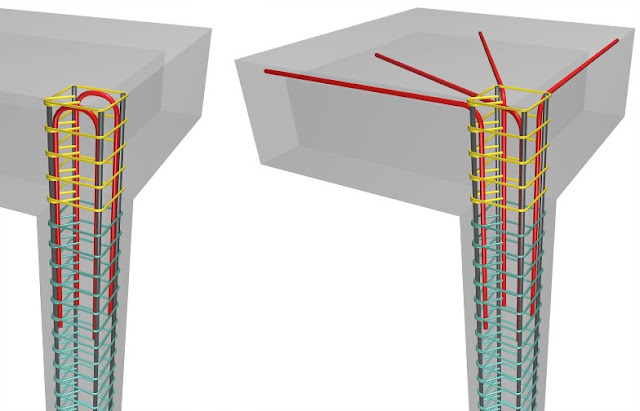
Колонны с энтазисом и каннелюрами вытягивают точно так же, как это было описано выше, но применяют качающийся или сдвигающийся шаблон. У квадратных или многогранных колонн каждая сторона вытягивается отдельно. Круглые или эллиптические колонны делят на захватки. У круглых они должны быть совершенно одинаковыми, у эллиптических разными. Количество захваток лучше всего делать четным: 4, 6, 8 и т.д. Чаще всего берут шесть захваток. Однако чем их больше, тем круглее колонна.
Рассмотрим конструкцию качающегося шаблона (рис. 5, а) для вытягивания четырехгранной колонны. Профильная доска делается по самой широкой части колонны с припуском 200 мм, который необходим для устройства ушек в профильной доске. На заготовке для профильной доски вычерчивают каннелюры, вырезают деревянный и стальной профили, а в ушках сверлят отверстия для шарнирного скрепления с салазками.
Салазки (рис. 5, б) изготовляют длиной 300—400 мм из досок нужной толщины и в них также сверлят отверстия прямоугольной формы (длиной 100—150 мм, шириной 20—30 мм), что необходимо для качания профильной доски.
Шаблон собирают так. Салазки надевают на ушки профильной доски 4 и закрепляют их гвоздями или болтами (рис. 5, в). Профильная доска должна свободно качаться в салазках и изменять свое положение по отношению к салазкам не менее 30°, поэтому отверстие в салазках делают продолговатой формы, а ушки профильной доски вставляют не вплотную, а с некоторым зазором.
Провешивание колонны с устройством марок и маяков, нанесением и разравниванием грунта производится обычно. По центру оси на каждой стороне колонны пробивают шнуром ось и от этой оси отмеряют нужные расстояния, по которым и навешивают правила (рис. 5, г). Например, если внизу колонна имеет ширину 600 мм, а вверху 500 мм, то внизу откладывают по оси по 300 мм, а вверху — по 250 мм. На навешенные правила ставят шаблон, крепят полозки, наносят между правилами раствор и проводят шаблоном снизу вверх. Так как колонна сужается, то одна сторона шаблона идет вперед. От этого профильная доска перекашивается, вытягивая каннелюры одинаковой глубины, но разной ширины.
Рис. 5. Качающийся шаблон: в — профильная доска, б — салазки, в — шаблон в собранном виде, г — положение шаблона; 1 — полозок, 2 — салазки, 3 — гвоздь, 4 — профильная доска, 5 — правила
Ремешки также изменяются по ширине. Шаблон надо вести вперед какой-то одной стороной, иначе каннелюры получатся как бы развернутыми в разные стороны.
Профильная доска сдвигающегося шаблона состоит из двух половинок (рис. 6, а). Шаблон монтируют так, чтобы профильные доски складывались вместе и соединялись деревянными или металлическим хомутами. Каждая половина профильной доски крепится в салазках только одним концом. Во время работы профильные доски постепенно сдвигаются, изменяя ширину каннелюр и ремешков, но оставляя одинаковой глубину каннелюр.
При вытягивании каннелюр с усенками (рис. 6, б) усенки постепенно уширяют кверху, а каннелюры изменяют только по ширине, а глубину оставляют постоянной.
Круглые колонны с энтазисом сначала провешивают, по маякам наносят грунт разравнивают, измеряют окружность колонны или ее диаметр по самой широкой части, делят диаметр колонны и обводят их, вычерчивая ремешки.
Рис. 6. Сдвигающийся шаблон (а) и изменение формы каннелюр при их вытягивании (б): 1 — половина профильной доски, 2 — профильная доска в сборе, 3 — положение профильной доски в процессе вытягивания
Рис. 7. Изготовление качающегося шаблона для круглых колонн с энтазисом: а — вычерчивание каннелюр, б — качающийся шаблон, в »- способы расснастки и установки качающегося шаблона; 1 — профильные доски, 2 — салазки, 3 — полозок, 4 — правило, 5 — малка
Заштрихованную часть чертежа переносят на доску и вырезают. На концах профиль ной доски должны быть не целые каннелюры, а меньше половины ее ширины (рис. 7, б). Шаблон устраивают так, чтобы профильная доска вытягивала по краям ремешки — середину каннелюры легче отделать от руки, чем ремешки или усенки.
После нанесения грунта низ и верх колонны делят на шесть захваток так, чтобы точки деления располагались по вертикали одна под другой. С этих точек пробивают оси, по которым навешивают правила. Середина правила должна проходить точно по оси каннелюры. В этом случае расстояние между правилами должно быть совершенно одинаковым.
В этом случае расстояние между правилами должно быть совершенно одинаковым.
Правила можно навешивать двумя пополам и найденным радиусом обводят окружность на листе бумаги, фанеры, картона. По окружности рассчитывают и вычерчивают каннелюры (рис. 7, а). Рассмотрим такой пример. Колонна в самой широкой части имеет диаметр 960 мм, окружность ее равна 960 х 3,14 = 3000 мм. Ширина каннелюры должна быть 100 мм с ремешками (дорожками) между ними по 25 мм. Таким образом, ширина каннелюры вместе с ремешками составляет 100 + 25 = = 125 мм. 3000 делим на 125 и получаем 24, т.е. на колонне могут поместиться 24 каннелюры заданной ширины. Делят колонну на шесть захваток. В каждой захватке должно быть по четыре каннелюры. Ширину каннелюры с ремешком откладывают по окружности. Затем на каждом отрезке отмеряют по 25 мм на ремешки, находят центры каннелюр способами. В одном случае их располагают по пробитым осям в середине каннелюр, т.е. по центру оси при условии, что они достаточно широки и в них может поместиться правило.
Уточнив расснастку шаблона, между правилами наносят раствор, вставляют шаблон и выполняют протягивание. Вытянув все захватки, правила снимают, а места под ними в середине каннелюр доделывают от руки полутерком или вытягивают от руки малкой. По мере сужения каннелюры малку поворачивают.
Вытянув все захватки, правила снимают, а места под ними в середине каннелюр доделывают от руки полутерком или вытягивают от руки малкой. По мере сужения каннелюры малку поворачивают.
Колонны дорического ордера вытягивают с четырех или пяти захваток, навешивая такое же количество правил, ионического и коринфского ордеров — с шести захваток. Поэтому колонну делят на то или другое количество частей (рис. 8, а). Для упрощения операций по делению колонны на части и навешивания правил следует изготовить деревянные кольца — одно по верхнему, второе — по нижнему диаметру колонны. По этим кольцам можно устроить маяки. Кольца режут пополам, но так, чтобы, соединяясь, они образовывали замок (рис. 8, б). Изготовленные кольца делят по окружности на шесть равных частей и вырезают по делениям с внутренней или наружной стороны гнезда по размеру выстроганных правил (рис. 102, в). Гнезда должны иметь одинаковую глубину и располагаться строго по центру проведенных осей. Во избежание ослабления колец глубину гнезд можно делать меньше, устраивая при этом уступы на концах правил.
Рис. 8. Навешивание правил: а, г — расположение правил на колонне, б, в — кольца для установки правил; t — правила, 2 — гнезда для правил, 3 — замок кольца, 4 — место для капители, S, 6 — кольца, 7 — положение шаблона при вытягивании
Если правила крепятся с наружной стороны, кольца устанавливают по нанесенному грунту, если с внутренней стороны — сначала ставят правила, а на них кольца. Первое правило или кольцо всегда устанавливают по предварительно пробитой вертикальной линии. Надетые кольца скрепляют планками и закрепляют на колонне. Правила, прижатые к колонне кольцами, выгибаются по форме нанесенного грунта. Чтобы правила не смещались в сторону при вытягивании, надо изготовить одно или два полукольца и надеть их на правила в нужных местах (рис. 8, г). Применяемые полукольца должны устанавливаться так, чтобы они придерживали своими концами правила по которым будет двигаться шаблон при вытягивании первой захватки, затем второй и т.д. Правила навешивают только по грунту или по маякам.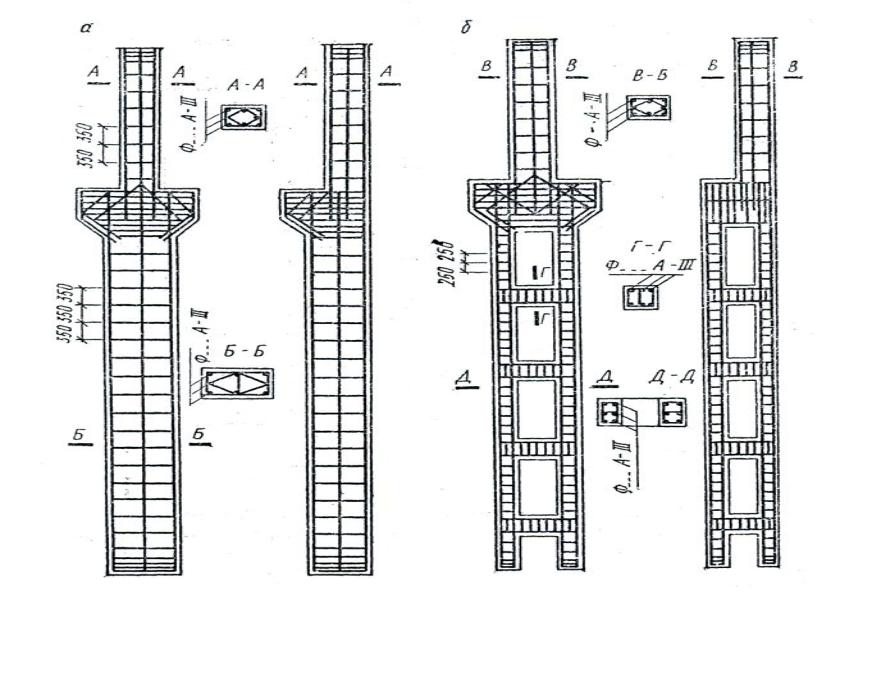 Если этого не сделать, форма энтазиса будет нарушена.
Если этого не сделать, форма энтазиса будет нарушена.
Эллиптические колонны бывают ровными, с энтазисом и каннелюрами. Предварительно колонны провешивают по одной большой и двум малым осям. По размерам осей вычерчивают на листе бумаги или картона эллипс, изготовляют кольца, устраивают марки и маяки, наносят грунт. По грунту делят колонну на захватки, но можно разделить ее и по кольцам. На более закругленной части они должны быть меньше (рис. 9). В каждой захватке должно содержаться нужное количество полных каннелюр.
Для вытягивания изготовляют два шаблона с качающимися профильными досками: одним вытягивают широкие, менее закругленные (пологие), вторым — более закругленные или узкие захватки. После вытягивания всех захваток правила снимают, места под ними заделывают раствором и зачищают.
Рис. 9. Деление эллиптической колонны на захватки: 1 — правила, 2, 3 — профильные доски
Рустованные колонны (рис. 10, а) также предварительно провешивают, делают марки и маяки, наносят грунт обычным способом.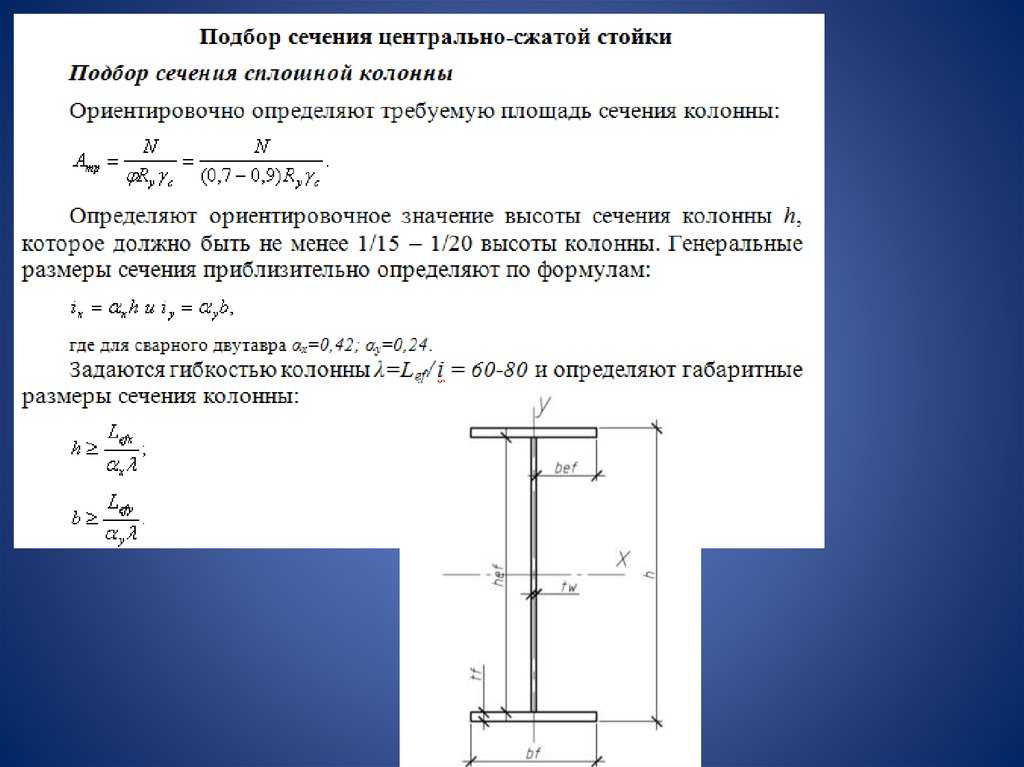 На грунте пробивают сначала горизонтальные, затем вертикальные линии, ограничивающие размеры рустованных камней. Для вытягивания рустов или рустов с камнями изготовляют шаблон нужного размера и формы. На эллиптических колоннах вытягивание выполняют по деревянному кольцу или опускают отвесы и с помощью шнура пробивают вертикальные полосы, на которых отмечают точки подъема (шаг) винта. Они нужны для навешивания шнура, который примораживают гипсом внизу.
На грунте пробивают сначала горизонтальные, затем вертикальные линии, ограничивающие размеры рустованных камней. Для вытягивания рустов или рустов с камнями изготовляют шаблон нужного размера и формы. На эллиптических колоннах вытягивание выполняют по деревянному кольцу или опускают отвесы и с помощью шнура пробивают вертикальные полосы, на которых отмечают точки подъема (шаг) винта. Они нужны для навешивания шнура, который примораживают гипсом внизу.
Профильную доску делают по чертежу, устанавливают ее на двух салазках закругленной формы и крепят к ним Z криволинейный полозок или два ролика. Навешивают шнур так, чтобы он занимал место одного валика, который затем будет удобно выполнить. При вытягивании шаблон находится между навешенными шнурами (рис. 11, а). Шнуры снимают после вытягивания, а отдельно изготовленным шаблоном дотягивают недостающий валик и разделывают концы тяг.
На конусообразной колонне при вытягивании сужающейся винтовой тяги шнуру (веревке диаметром 20—25 мм), (рис. 11, б) шнур навешивают так, что-обвитому вокруг колснны (рис. 104, бы его витки постепенно сближались один.
11, б) шнур навешивают так, что-обвитому вокруг колснны (рис. 104, бы его витки постепенно сближались один.
Рис. 11. Рустованная колонна (а) и вытягивание рустов (б) : 1 — шнур, 2 — полозок, 3 — салазки, 4 — шаблон
Для вытягивания эллиптических колонн полозок заменяют двумя гвоздями или роликами (шаблон на двух точках). Если поверхность рустов офактуренная, то после вытягивания шаблонами рустов в виде рамок наносят раствор нужного состава и придают ему соответствующую фактуру.
Когда камни отделяют один от другого узкими рустами, их не вытягивают, а набивают стальной линейкой или пропиливают пилой по нанесенному накрывочному слою.
Винтообразные колонны вытягивают по шнуру, оставляя тягу в виде валика. Колонну провешивают, делают марки и маяки, наносят раствор грунта, разравнивают его и нацарапывают. Для получения винта нужной формы верх колонны делят на 6, 8 и 10 частей. Из мест деления с другим. Вытягивание выполняют качающимся шаблоном. Сняв после вытягивания шнур, недостающую тягу дотягивают и производят доделку.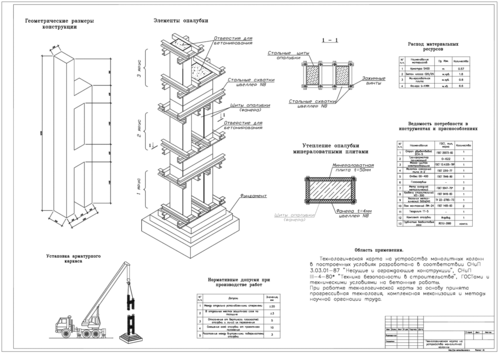
Рис. 12. Вытягивание винтообразных колонн: а — прямой, б — с энтазисом; 1 — шаблон, 2 — шнуры, 3 — ролики на шаблоне
При повторном вытягивании раствор наносят только по внутренней части каннелюр. Операцию повторяют несколько раз, пока каннелюры не оформятся полностью. Раствор, попавший на лицевую сторону ремешков, срезают. Ранее нанесенная смазка облегчает его срезание. Зачистка и доделка производится после полного оформления верха каннелюр. Когда ремешкам хотят придать одинаковую ширину по всей высоте колонны, то срезают с их боковых сторон раствор по правилу с последующей натиркой полутерком.
Колонны с вкладышами в каннелюрах. При заполнении нижней части каннелюр вкладышами-валиками вытягивание выполняют двумя шаблонами: одним вытягивают каннелюры, другим — вкладыши. Ровные колонны вытягивают обычным шаблоном, а колонны с энтазисом — качающимся. Вытягивание выполняют обычным способом. Затем, не трогая правил, вторым шаблоном вытягивают вкладыши. В местах нахождения вкладышей каннелюры нацарапывают для лучшего сцепления раствора.
Устройство каннелюр на колоннах с помощью фасонных реек.
Рис. 14. Винтообразная колонна (а) и расположение на ней лекал {б)
Рис. 13. Колонна с убывающими каннелюрами (а) и прием навешивания правил (б)
Шаблон применяют качающийся с полозками из двух роликов.
Колонны с убывающими каннелюрами вытягивают обычными или качающимися шаблонами. Обычными шаблонами вытягивают ровные колонны, качающимися — колонны с энтазисом. Правила для вытягивания навешивают только по грунту.
На колоннах квадратной или прямоугольной формы каннелюры вытягивают за два приема. Правила навешивают на двух сторонах, наносят между ними раствор и протягивают по нему обычным шаблоном. При этом образуются каннелюры одинаковой ширины и глубины. Лицевые стороны ремешков покрывают смазкой, известковым или тэтмоложен-ным гипсовым тестом. Внутри каннелюры нацарапывают. Затем правила перевешивают так, чтобы они внизу оставались на одном и том же месте, а вверху выступали из-за вытянутой плоскости на величину изменения глубины каннелюр.
Правила перевешивают для того, чтобы шаблон мог отойти от ранее вытянутых каннелюр, уменьшая их ширину и глубину.
Рис. 14. Колонна с вкладышами в каннелюрах (а) и профильные доски (б) : 1 — для обычных каннелюр, 2 — для каннелюр с вкладышами
Изготовляют их из сухой древесины, лицевую сторону зачищают и окрашивают водостойкими красками или лаками. Поддерживающая рейка делается уже лицевой на 10—20 мм и образует так называемые плечики, по которым в процессе работы снимается лишний раствор. Для натирки ремешков между каннелюрами к плечикам приставляют полутерок. Чтобы не разделывать верхушки каннелюр, верхним концам фасонных реек придают нужную форму путем строгания, а поддерживающим — путем выпиливания. Затем их скрепляют таким образом, чтобы рабочие рейки изгибались по поддерживающим, т.е. принимали изогнутую форму. На тело колонны наносят маяки и крепят к ним деревянными кольцами фасонные рейки. Рабочую сторону реек покрывают смазкой, что облегчает их выемку из раствора.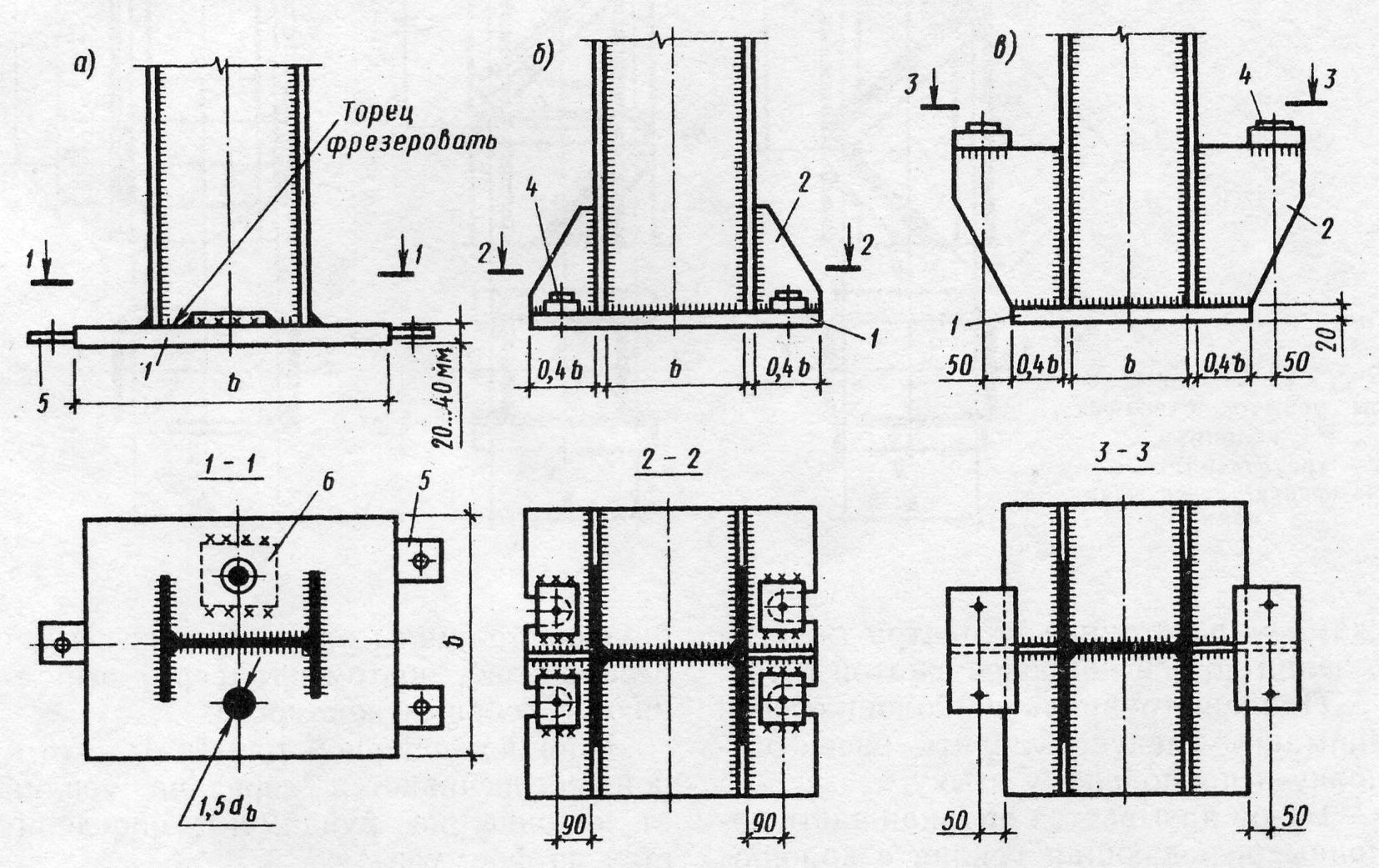
Установив по маякам рейки, под них наносят раствор в следующем порядке. Сначала наносят слой накрывки толщиной не менее 5 мм сплошным слоем без пропусков. Как только накрывка слегка схватится, под нее наносят слои грунта, как можно плотнее заполняя все пространство между рейкой и телом колонны. Раствор, выступающий выше плечиков, снимают и натирают полутерком. После схватывания раствора по рейкам наносят молотком несильные удары; рейки при этом отходят и их снимают. Лучше рейки сначала сдвинуть на 1—2 мм вниз, а затем снять. Рейки можно изготовить на одну захватку (на шестую часть колонны) или сразу на все захватки. При перестановке их надо устанавливать строго по ранее нанесенным отметкам.
Штукатурные работы – Отделка колонн и пилястр путем вытягивания
Отделка колонн, оформление колонн в квартире, колонны в интерьере
Колонны довольно часто встречаются как элементы декора при проектировании строительных работ. Они выполняют не только опорную функцию, но и являются элементом создания определенного стиля. Так, установка колонн позволяет строить здания с открытым пространством, причем они могут стоять как внутри, так и снаружи. Правда, при ремонте помещения, опорные колонны невозможно убрать или переместить, поэтому декоративная их отделка более удобный способ при таких работах.
Они выполняют не только опорную функцию, но и являются элементом создания определенного стиля. Так, установка колонн позволяет строить здания с открытым пространством, причем они могут стоять как внутри, так и снаружи. Правда, при ремонте помещения, опорные колонны невозможно убрать или переместить, поэтому декоративная их отделка более удобный способ при таких работах.
Итальянский вариант штукатурки являет собой достаточно прочное и долговечное покрытие. Обладая исключительными свойствами, она позволяет добиться всевозможных декоративных эффектов: например, гладкая и полированная поверхность, с вкраплениями и т. д. Широкие возможности применения итальянской штукатурки могут удовлетворить любые запросы для самых смелых дизайнерских решений.
Отделка колонн итальянской штукатуркой может стать оригинальной идеей дизайна, так как можно создать эффект мрамора, гранита, оникса или иных природных минералов.
Техника нанесения итальянской штукатурки достаточно проста. На предварительно подготовленную чистую и ровную поверхность наносится стандартный белого цвета состав смеси.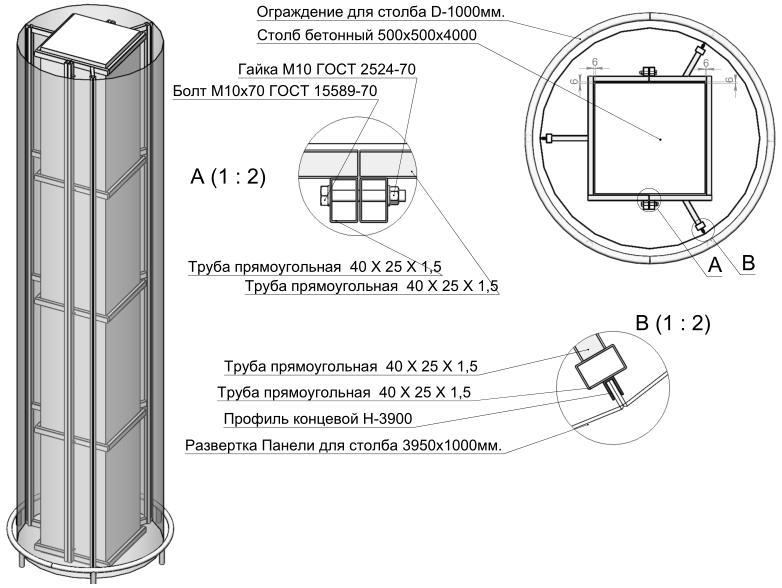 Для создания нужных эффектов в смесь добавляются разные оттенки наполнителей, наиболее часто – это золотистый, серебристый, перламутровый и т.д. Качество работы напрямую зависит от техники нанесения декоративной штукатурки. Один из самых несложных вариантов будет иметь следующие действия. Сначала штукатурка наносится в несколько слоев, специальным шпателем. После просушки в течение нескольких часов, наносится последний слой, которым определяется рельеф или эффект. С помощью итальянской штукатурки можно создать, как матовый, так и глянцевый фон, с узорами, глубиной не больше миллиметра.
Для создания нужных эффектов в смесь добавляются разные оттенки наполнителей, наиболее часто – это золотистый, серебристый, перламутровый и т.д. Качество работы напрямую зависит от техники нанесения декоративной штукатурки. Один из самых несложных вариантов будет иметь следующие действия. Сначала штукатурка наносится в несколько слоев, специальным шпателем. После просушки в течение нескольких часов, наносится последний слой, которым определяется рельеф или эффект. С помощью итальянской штукатурки можно создать, как матовый, так и глянцевый фон, с узорами, глубиной не больше миллиметра.
Поскольку свежая штукатурка поддается влиянию внешней среды, на ее поверхность наносится дополнительное защитное покрытие на основе воска. Иногда его используют и для создания дополнительного объема.
Отделка колонн в квартире итальянской штукатуркой имеет ряд значимых преимуществ. Обладая прочностью, экологически чистыми свойствами и паропроницаемостью, декоративная штукатурка идеально подходит для отделки поверхностей в жилом доме.
В принципе, отделка колонн обычно хорошо вписывается в интерьер при классическом стиле. Но все чаще, креативность дизайнеров выходит за эти рамки.
Для отделки колонн в доме можно использовать разные виды итальянской штукатурки. Чтобы сделать поверхность матовой, применяется покрытие Arezzo. На его основе можно выполнить мазки, напоминающие «прожилки» и структуру мрамора. Покрытие Carenia Alliage дает возможность создать объем и переливы цвета. Для экспериментов с фактурой и цветом используют разновидность итальянской штукатурки – Rococo Stucco Veneziano 800. Свойства этого материала отличаются влаго- и износостойкостью. Прекрасный вариант для отделки колонн и карнизов в доме или квартире.
И еще один вид материала, который обладает широкой насыщенной цветовой гаммой, является Facon Tadelakt. Именно с ее помощью можно создать рельефы в стиле дворцовых покоев.
Когда использовать вычисляемые столбцы и вычисляемые поля
При первом изучении того, как использовать Power Pivot, большинство пользователей обнаруживают, что реальная сила заключается в агрегировании или вычислении результата каким-либо образом.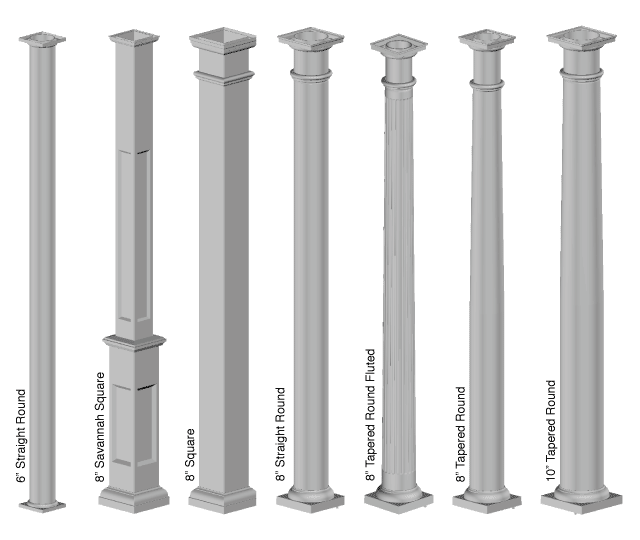 Если в ваших данных есть столбец с числовыми значениями, вы можете легко агрегировать его, выбрав его в сводной таблице или в списке полей Power View. По своей природе, поскольку он является числовым, он будет автоматически суммироваться, усредняться, подсчитываться или использовать любой другой тип агрегирования, который вы выберете. Это известно как неявная мера. Неявные показатели отлично подходят для быстрого и простого агрегирования, но у них есть ограничения, и эти ограничения почти всегда можно преодолеть с помощью явных показателей и вычисляемых столбцов.
Если в ваших данных есть столбец с числовыми значениями, вы можете легко агрегировать его, выбрав его в сводной таблице или в списке полей Power View. По своей природе, поскольку он является числовым, он будет автоматически суммироваться, усредняться, подсчитываться или использовать любой другой тип агрегирования, который вы выберете. Это известно как неявная мера. Неявные показатели отлично подходят для быстрого и простого агрегирования, но у них есть ограничения, и эти ограничения почти всегда можно преодолеть с помощью явных показателей и вычисляемых столбцов.
Давайте сначала рассмотрим пример, в котором мы используем вычисляемый столбец для добавления нового текстового значения для каждой строки в таблице с именем Product. Каждая строка в таблице Product содержит всевозможную информацию о каждом продукте, который мы продаем. У нас есть столбцы для названия продукта, цвета, размера, дилерской цены и т. д. У нас есть еще одна связанная таблица с именем «Категория продукта», которая содержит столбец ProductCategoryName. Мы хотим, чтобы каждый продукт в таблице Product включал название категории продукта из таблицы Product Category. В нашей таблице продуктов мы можем создать вычисляемый столбец с именем «Категория продукта» следующим образом:
Мы хотим, чтобы каждый продукт в таблице Product включал название категории продукта из таблицы Product Category. В нашей таблице продуктов мы можем создать вычисляемый столбец с именем «Категория продукта» следующим образом:
Наша новая формула категории продуктов использует функцию RELATED DAX для получения значений из столбца ProductCategoryName в связанной таблице категорий продуктов, а затем вводит эти значения для каждого продукта (каждой строки) в таблице продуктов.
Это отличный пример того, как мы можем использовать вычисляемый столбец для добавления фиксированного значения для каждой строки, которое мы можем использовать позже в области ROWS, COLUMNS или FILTERS сводной таблицы или в отчете Power View.
Давайте создадим еще один пример, в котором мы хотим рассчитать маржу прибыли для наших категорий продуктов. Это распространенный сценарий, даже во многих учебниках. У нас есть таблица «Продажи» в нашей модели данных, в которой есть данные о транзакциях, и существует связь между таблицей «Продажи» и таблицей «Категория продукта». В таблице «Продажи» у нас есть столбец с суммами продаж и другой столбец с затратами.
В таблице «Продажи» у нас есть столбец с суммами продаж и другой столбец с затратами.
Мы можем создать вычисляемый столбец, который рассчитывает сумму прибыли для каждой строки, вычитая значения в столбце себестоимости из значений в столбце SalesAmount, например:
Теперь мы можем создать сводную таблицу и перетащить поле «Категория продукта» в «СТОЛБЦЫ», а наше новое поле «Прибыль» — в область «ЗНАЧЕНИЯ» (столбец в таблице в PowerPivot — это поле в списке полей сводной таблицы). Результатом является неявная мера с именем Sum of Profit . Это совокупное количество значений из столбца прибыли для каждой из различных категорий продуктов. Наш результат выглядит так:
В этом случае Прибыль имеет смысл только как поле в VALUES. Если бы мы поместили Прибыль в область СТОЛБЦЫ, наша сводная таблица выглядела бы так:
. Наше поле «Прибыль» не предоставляет никакой полезной информации, когда оно помещено в области COLUMNS, ROWS или FILTERS. Это имеет смысл только как агрегированное значение в области VALUES.
Это имеет смысл только как агрегированное значение в области VALUES.
Мы создали столбец с именем «Прибыль», в котором рассчитывается размер прибыли для каждой строки в таблице «Продажи». Затем мы добавили Прибыль в область ЗНАЧЕНИЙ нашей сводной таблицы, автоматически создав неявную меру, в которой результат рассчитывается для каждой из категорий продуктов. Если вы думаете, что мы действительно дважды рассчитывали прибыль для наших категорий продуктов, вы правы. Сначала мы рассчитали прибыль для каждой строки в таблице «Продажи», а затем добавили прибыль в область «ЗНАЧЕНИЯ», где она была агрегирована для каждой из категорий продуктов. Если вы также думаете, что нам не нужно было создавать расчетный столбец «Прибыль», вы также правы. Но как же тогда рассчитать нашу прибыль, не создавая столбец «Расчетная прибыль»?
Прибыль, действительно, лучше рассчитывать как явную меру.
На данный момент мы собираемся оставить наш расчетный столбец «Прибыль» в таблице «Продажи» и «Категория продукта» в «СТОЛБЦАХ», а «Прибыль» — в «ЗНАЧЕНИЯХ» нашей сводной таблицы, чтобы сравнить наши результаты.
В области вычислений нашей таблицы Sales мы собираемся создать меру с именем Total Profit (чтобы избежать конфликтов имен). В конце концов, это даст те же результаты, что и раньше, но без расчетного столбца «Прибыль».
Сначала в таблице Sales мы выбираем столбец SalesAmount, а затем нажимаем AutoSum, чтобы создать явную меру Sum of SalesAmount . Помните, что явная мера — это та, которую мы создаем в области вычислений таблицы в Power Pivot. Мы делаем то же самое для столбца COGS. Мы переименуем эти Total SalesAmount и Total COGS , чтобы их было легче идентифицировать.
Затем мы создаем еще одну меру по этой формуле:
Общая прибыль:=[ Общая сумма продаж] – [Всего COGS]
Примечание: Мы также могли бы записать нашу формулу в виде Общая прибыль:=СУММ([Суммапродаж]) – СУММ([Себестоимость]), но создав отдельные показатели Total SalesAmount и Total COGS, мы также можем использовать их в нашей сводной таблице, и мы можем использовать их в качестве аргументов во всевозможных других формулах меры.
После изменения формата нашей новой меры общей прибыли на валюту мы можем добавить ее в нашу сводную таблицу.
Вы можете видеть, что наша новая мера «Общая прибыль» возвращает те же результаты, что и при создании вычисляемого столбца «Прибыль» и последующем помещении его в ЗНАЧЕНИЯ. Разница в том, что наша мера общей прибыли намного эффективнее и делает нашу модель данных чище и компактнее, потому что мы вычисляем в то время и только для полей, которые мы выбираем для нашей сводной таблицы. В конце концов, нам не нужна эта вычисляемая колонка Profit.
Почему эта последняя часть важна? Вычисляемые столбцы добавляют данные в модель данных, а данные занимают память. Если мы обновим модель данных, ресурсы обработки также потребуются для пересчета всех значений в столбце «Прибыль». На самом деле нам не нужно использовать такие ресурсы, потому что мы действительно хотим рассчитать нашу прибыль, когда выбираем поля, для которых мы хотим получить прибыль в сводной таблице, такие как категории продуктов, регион или даты.
Давайте посмотрим на другой пример. Тот, в котором вычисляемый столбец создает результаты, которые на первый взгляд выглядят правильными, но…
В этом примере мы хотим рассчитать объем продаж в процентах от общего объема продаж. Мы создаем вычисляемый столбец с именем % от продаж в нашей таблице продаж, например:
Наша формула гласит: Для каждой строки в таблице Sales разделите сумму в столбце SalesAmount на общую сумму всех сумм в столбце SalesAmount.
Если мы создадим сводную таблицу и добавим категорию продукта в столбцы и выберем наши новые % столбца Sales , чтобы поместить его в VALUES, мы получим общую сумму % продаж для каждой из наших категорий продуктов.
Хорошо. Пока это выглядит хорошо. Но давайте добавим слайсер. Мы добавляем календарный год, а затем выбираем год. В данном случае мы выбираем 2007 год. Вот что мы получаем.
На первый взгляд это может показаться правильным. Но наши проценты на самом деле должны составлять 100%, потому что мы хотим знать процент от общего объема продаж для каждой из наших категорий продуктов за 2007 год. Так что же пошло не так?
В нашем столбце % от продаж вычисляется процент для каждой строки, которая представляет собой значение в столбце SalesAmount, разделенное на общую сумму всех значений в столбце SalesAmount. Значения в вычисляемом столбце фиксированы. Они являются неизменным результатом для каждой строки в таблице. Когда мы добавили % Sales в нашу сводную таблицу, она была агрегирована как сумма всех значений в столбце SalesAmount. Эта сумма всех значений в столбце «% продаж» всегда будет равна 100%.
Совет: Обязательно прочитайте Контекст в формулах DAX. Это обеспечивает хорошее понимание контекста уровня строки и контекста фильтра, что мы здесь и описываем.
Мы можем удалить наш расчетный столбец % от продаж, потому что он нам не поможет. Вместо этого мы создадим меру, которая правильно рассчитает наш процент от общего объема продаж, независимо от примененных фильтров или срезов.
Вместо этого мы создадим меру, которая правильно рассчитает наш процент от общего объема продаж, независимо от примененных фильтров или срезов.
Помните созданную ранее меру TotalSalesAmount, которая просто суммирует столбец SalesAmount? Мы использовали его в качестве аргумента в нашем показателе общей прибыли, и мы собираемся использовать его снова в качестве аргумента в нашем новом вычисляемом поле.
Совет: Создание явных показателей, таких как Total SalesAmount и Total COGS, не только полезно в сводной таблице или отчете, но и полезно в качестве аргументов в других показателях, когда вам нужен результат в качестве аргумента. Это делает ваши формулы более эффективными и удобными для чтения. Это хорошая практика моделирования данных.
Мы создаем новую меру по следующей формуле:
% от общего объема продаж:=([Общий объем продаж]) / ВЫЧИСЛИТЬ([Общий объем продаж], ALLSELECTED())
Эта формула гласит: Разделите результат Total SalesAmount на общую сумму SalesAmount без каких-либо фильтров столбцов или строк, кроме тех, которые определены в сводной таблице.
Совет: Обязательно прочитайте о функциях CALCULATE и ALLSELECTED в справочнике по DAX.
Теперь, если мы добавим наши новые % от общего объема продаж в сводную таблицу, мы получим:
Так лучше. Теперь наши % от общего объема продаж для каждой категории продуктов рассчитываются как процент от общего объема продаж за 2007 год. Если мы выберем другой год или более одного года в слайсере CalendarYear, мы получим новые проценты для наших категорий продуктов, но наша общая сумма по-прежнему будет равна 100%. Мы также можем добавить другие слайсеры и фильтры. Наша мера % от общего объема продаж всегда будет давать процент от общего объема продаж независимо от примененных срезов или фильтров. При использовании показателей результат всегда вычисляется в соответствии с контекстом, определяемым полями в COLUMNS и ROWS, а также любыми применяемыми фильтрами или срезами. Это сила меры.
Вот несколько советов, которые помогут вам решить, подходит ли вычисляемый столбец или мера для конкретных расчетных задач:
Использовать вычисляемые столбцы
- org/ListItem”>
Если вы хотите, чтобы ваши новые данные были фиксированным значением для строки. Например, у вас есть таблица дат со столбцом дат, и вам нужен еще один столбец, содержащий только номер месяца. Вы можете создать вычисляемый столбец, который вычисляет только номер месяца из дат в столбце Дата. Например, =МЕСЯЦ(‘Дата'[Дата]).
Если вы хотите добавить текстовое значение для каждой строки в таблицу, используйте вычисляемый столбец.
 Поля с текстовыми значениями никогда не могут быть объединены в VALUES. Например, =FORMAT(‘Date'[Date],”mmmm”) дает нам название месяца для каждой даты в столбце Date в таблице Date.
Поля с текстовыми значениями никогда не могут быть объединены в VALUES. Например, =FORMAT(‘Date'[Date],”mmmm”) дает нам название месяца для каждой даты в столбце Date в таблице Date.
Если вы хотите, чтобы ваши новые данные отображались в СТРОКАХ, СТОЛБЦАХ или в ФИЛЬТРАХ в сводной таблице или на ОСЯХ, ЛЕГЕНДАХ или ПЛИТКАХ в визуализации Power View, вы должны использовать вычисляемый столбец. Как и обычные столбцы данных, вычисляемые столбцы можно использовать в качестве поля в любой области, а если они числовые, их также можно агрегировать в VALUES.
Используйте меры
Если результат вашего расчета всегда будет зависеть от других полей, выбранных вами в сводной таблице.
Если вам нужно выполнить более сложные расчеты, например, рассчитать количество на основе какого-либо фильтра или рассчитать годовые значения или дисперсию, используйте вычисляемое поле.
Если вы хотите свести к минимуму размер рабочей книги и максимально повысить ее производительность, создайте как можно больше вычислений в качестве показателей.
 Во многих случаях все ваши вычисления могут быть мерами, что значительно уменьшает размер рабочей книги и ускоряет время обновления.
Во многих случаях все ваши вычисления могут быть мерами, что значительно уменьшает размер рабочей книги и ускоряет время обновления.
Имейте в виду, что нет ничего плохого в том, чтобы создавать вычисляемые столбцы, как мы сделали с нашим столбцом «Прибыль», а затем объединять их в сводную таблицу или отчет. На самом деле это действительно хороший и простой способ узнать и создать свои собственные расчеты. По мере того, как вы будете лучше понимать эти две чрезвычайно мощные функции Power Pivot, вам захочется создать максимально эффективную и точную модель данных. Надеюсь, то, что вы здесь узнали, поможет. Есть и другие действительно замечательные ресурсы, которые тоже могут вам помочь. Вот лишь некоторые из них: контекст в формулах DAX, агрегаты в Power Pivot и центр ресурсов DAX. И, хотя он немного более продвинутый и предназначен для специалистов по бухгалтерскому учету и финансам, образец моделирования и анализа данных о прибылях и убытках с помощью Microsoft Power Pivot в Excel загружен отличным моделированием данных и примерами формул.
Использовать вычисляемые столбцы в таблице Excel
Excel
Импорт и анализ данных
Столы
Столы
Использовать вычисляемые столбцы в таблице Excel
Excel для Microsoft 365 Excel для Microsoft 365 для Mac Excel 2021 Excel 2021 для Mac Excel 2019 Excel 2019 для Mac Excel 2016 Excel 2016 для Mac Excel 2013 Excel 2010 Excel 2007 Excel для Mac 2011 Дополнительно…Меньше
Вычисляемые столбцы в таблицах Excel — отличный инструмент для эффективного ввода формул. Они позволяют вам ввести одну формулу в одну ячейку, а затем эта формула автоматически расширится до остальной части столбца сама по себе. Нет необходимости использовать команды «Заполнить» или «Копировать». Это может невероятно сэкономить время, особенно если у вас много строк. И то же самое происходит, когда вы меняете формулу; изменение также распространится на остальную часть вычисляемого столбца.
Примечание.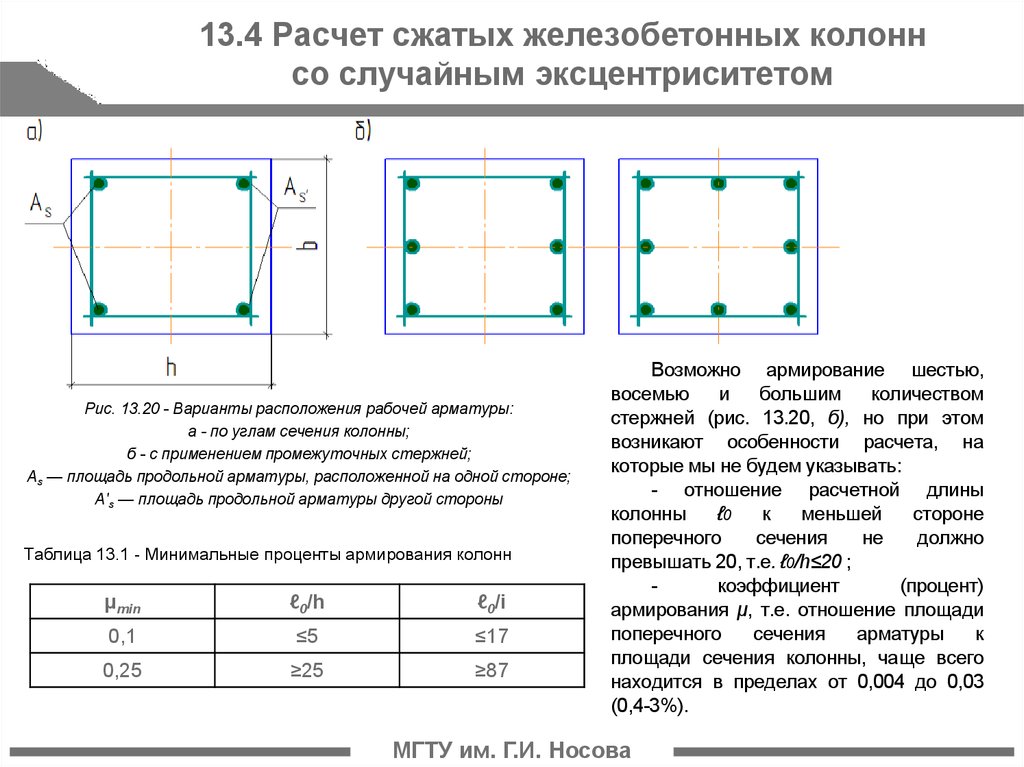 Снимки экрана в этой статье были сделаны в Excel 2016. Если у вас другая версия, представление может немного отличаться, но, если не указано иное, функциональность такая же.
Снимки экрана в этой статье были сделаны в Excel 2016. Если у вас другая версия, представление может немного отличаться, но, если не указано иное, функциональность такая же.
Создать вычисляемый столбец
Создать таблицу. Если вы не знакомы с таблицами Excel, вы можете узнать больше по ссылке: Обзор таблиц Excel.
Вставить новый столбец в таблицу. Вы можете сделать это, введя текст в столбце справа от таблицы, и Excel автоматически расширит таблицу за вас. В этом примере мы создали новый столбец, введя «Итого» в ячейку D1.
Советы:
Вы также можете добавить столбец таблицы с вкладки Домашняя страница .
 Просто нажмите на стрелку Вставить > Вставить столбцы таблицы слева .
Просто нажмите на стрелку Вставить > Вставить столбцы таблицы слева .
Введите нужную формулу и нажмите Введите .
В этом случае мы ввели =sum( , затем выбрали столбцы Qtr 1 и Qtr 2 . В результате Excel построил формулу: =СУММ(Таблица1[@[Квартал 1]:[Квартал 2]]) . Это называется формулой структурированной ссылки , которая уникальна для таблиц Excel. Формат структурированной ссылки позволяет таблице использовать одну и ту же формулу для каждой строки. Обычная формула Excel для этого будет выглядеть так: =SUM(B2:C2) , которую вам нужно будет скопировать или заполнить до остальных ячеек в столбце
.Дополнительные сведения о структурированных ссылках см.
 в разделе Использование структурированных ссылок с таблицами Excel.
в разделе Использование структурированных ссылок с таблицами Excel.Когда вы нажимаете Enter, формула автоматически заполняется всеми ячейками столбца — выше и ниже ячейки, в которую вы ввели формулу. Формула одинакова для каждой строки, но, поскольку это структурированная ссылка, Excel внутренне знает, какая строка какая.
Примечания:
При копировании или заполнении формулы во все ячейки пустого столбца таблицы также создается вычисляемый столбец.
Если ввести или переместить формулу в столбец таблицы, который уже содержит данные, вычисляемый столбец не создается автоматически.
 Однако кнопка Параметры автозамены отображается, чтобы предоставить вам возможность перезаписать данные, чтобы можно было создать вычисляемый столбец.
Однако кнопка Параметры автозамены отображается, чтобы предоставить вам возможность перезаписать данные, чтобы можно было создать вычисляемый столбец.Если вы введете новую формулу, которая отличается от существующих формул в вычисляемом столбце, столбец будет автоматически обновлен новой формулой. Вы можете отменить обновление и сохранить только одну новую формулу из кнопки Параметры автозамены . Как правило, это не рекомендуется, поскольку это может помешать вашему столбцу автоматически обновляться в будущем, поскольку он не будет знать, какую формулу расширять при добавлении новых строк.
Если вы ввели или скопировали формулу в ячейку пустого столбца и не хотите сохранять новый вычисляемый столбец, дважды щелкните Отменить .
 Вы также можете нажать Ctrl + Z дважды
Вы также можете нажать Ctrl + Z дважды
Вычисляемый столбец может содержать ячейку с формулой, отличной от остальных. Это создает исключение, которое будет четко отмечено в таблице. Таким образом, непреднамеренные несоответствия могут быть легко обнаружены и устранены.
Примечание. Исключения вычисляемого столбца создаются при выполнении любого из следующих действий:
Введите данные, отличные от формулы, в ячейку вычисляемого столбца.
Введите формулу в ячейку вычисляемого столбца, а затем нажмите Отменить на панели быстрого доступа .
org/ListItem”>Скопируйте в вычисляемый столбец данные, которые не соответствуют формуле вычисляемого столбца.
Примечание. Если скопированные данные содержат формулу, эта формула перезапишет данные в вычисляемом столбце.
Удалить формулу из одной или нескольких ячеек вычисляемого столбца.
Примечание. Это исключение не отмечено.
Переместите или удалите ячейку в другой области рабочего листа, на которую ссылается одна из строк в вычисляемом столбце.

Введите новую формулу в вычисляемый столбец, который уже содержит одно или несколько исключений.
Уведомление об ошибке появится только в том случае, если у вас включена опция фоновой проверки ошибок. Если вы не видите ошибку, перейдите к Файл > Параметры 9.0020 > Формулы > убедитесь, что установлен флажок Включить фоновую проверку ошибок .
Если вы используете Excel 2007, нажмите кнопку Office , затем Параметры Excel > Формулы .
Если вы используете Mac, перейдите к Excel в строке меню, а затем нажмите Настройки > Формулы и списки > Ошибка проверки .
Параметр автоматического заполнения формул для создания вычисляемых столбцов в таблице Excel включен по умолчанию.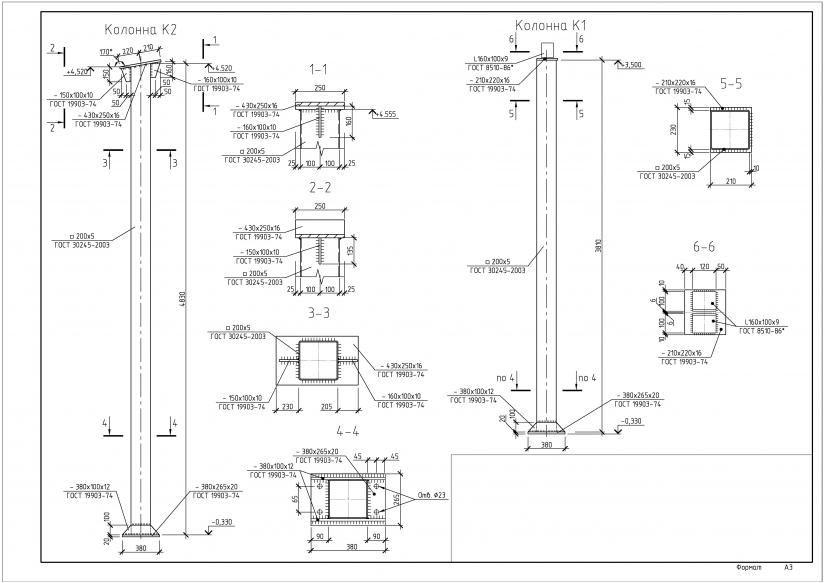 Если вы не хотите, чтобы Excel создавал вычисляемые столбцы при вводе формул в столбцах таблицы, вы можете отключить параметр заполнения формул. Если вы не хотите отключать этот параметр, но не хотите всегда создавать вычисляемые столбцы во время работы с таблицей, вы можете запретить автоматическое создание вычисляемых столбцов.
Если вы не хотите, чтобы Excel создавал вычисляемые столбцы при вводе формул в столбцах таблицы, вы можете отключить параметр заполнения формул. Если вы не хотите отключать этот параметр, но не хотите всегда создавать вычисляемые столбцы во время работы с таблицей, вы можете запретить автоматическое создание вычисляемых столбцов.
Включение или выключение вычисляемых столбцов
На вкладке Файл щелкните Параметры .
Если вы используете Excel 2007, нажмите кнопку Office , затем Параметры Excel .
org/ListItem”>
Нажмите Проверка .
В разделе Параметры автозамены щелкните Параметры автозамены .
Перейдите на вкладку Автоформат при вводе .
Под Автоматически при работе , установите или снимите флажок Заполнить формулы в таблицах для создания вычисляемых столбцов , чтобы включить или выключить эту опцию.
Совет: Вы также можете нажать кнопку Параметры автозамены , которая отображается в столбце таблицы после ввода формулы. Нажмите «Управление параметрами автозамены», а затем снимите флажок «Заполнить формулы в таблицах для создания вычисляемых столбцов», чтобы отключить этот параметр.

Остановить автоматическое создание вычисляемых столбцов
После ввода первой формулы в столбец таблицы нажмите кнопку Параметры автозамены , которая отображается, а затем нажмите Остановить автоматическое создание вычисляемых столбцов .
Если вы используете Mac, перейдите к Excel в главном меню, затем Настройки > Формулы и списки > Таблицы и фильтры > Автоматически заполнять формулы .
Вы также можете создавать настраиваемые вычисляемые поля с помощью сводных таблиц, где вы создаете одну формулу, а Excel применяет ее ко всему столбцу. Узнайте больше о вычислении значений в сводной таблице.
Нужна дополнительная помощь?
Вы всегда можете обратиться к эксперту в техническом сообществе Excel или получить поддержку в сообществе ответов.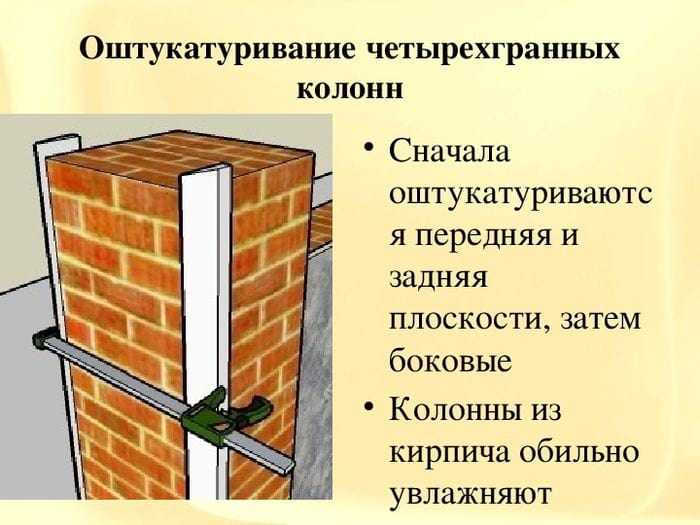

 Поля с текстовыми значениями никогда не могут быть объединены в VALUES. Например, =FORMAT(‘Date'[Date],”mmmm”) дает нам название месяца для каждой даты в столбце Date в таблице Date.
Поля с текстовыми значениями никогда не могут быть объединены в VALUES. Например, =FORMAT(‘Date'[Date],”mmmm”) дает нам название месяца для каждой даты в столбце Date в таблице Date.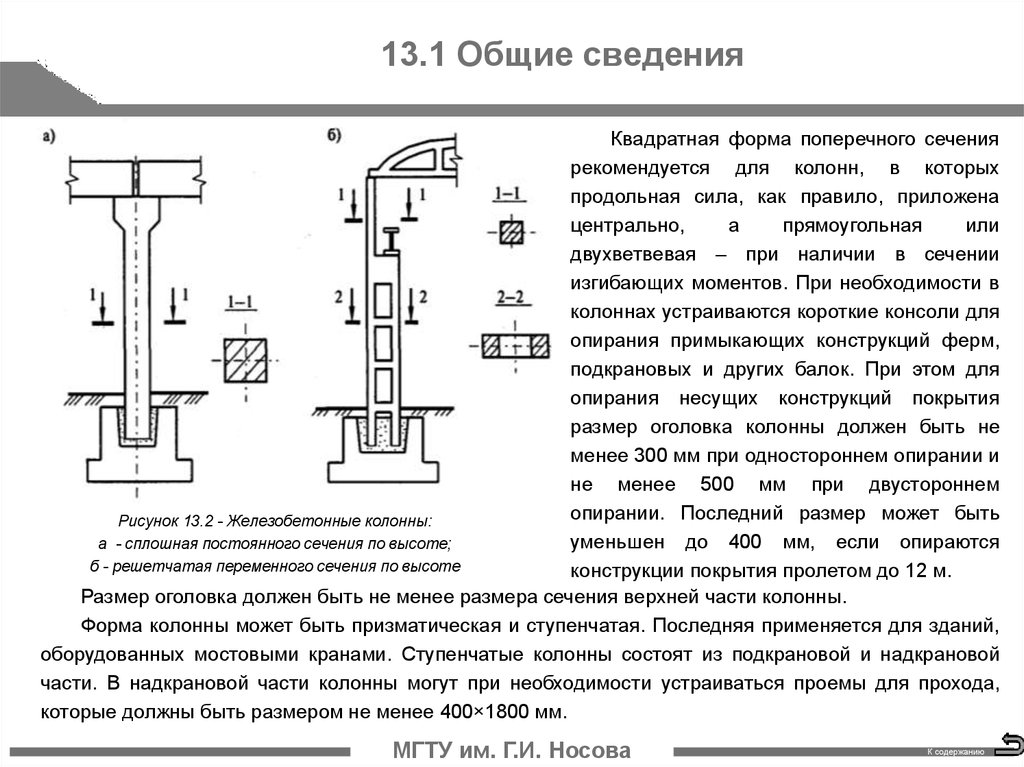 Во многих случаях все ваши вычисления могут быть мерами, что значительно уменьшает размер рабочей книги и ускоряет время обновления.
Во многих случаях все ваши вычисления могут быть мерами, что значительно уменьшает размер рабочей книги и ускоряет время обновления. Просто нажмите на стрелку Вставить > Вставить столбцы таблицы слева .
Просто нажмите на стрелку Вставить > Вставить столбцы таблицы слева . в разделе Использование структурированных ссылок с таблицами Excel.
в разделе Использование структурированных ссылок с таблицами Excel. Однако кнопка Параметры автозамены отображается, чтобы предоставить вам возможность перезаписать данные, чтобы можно было создать вычисляемый столбец.
Однако кнопка Параметры автозамены отображается, чтобы предоставить вам возможность перезаписать данные, чтобы можно было создать вычисляемый столбец. Вы также можете нажать Ctrl + Z дважды
Вы также можете нажать Ctrl + Z дважды
